如何更改 Apple Watch 上的桌布:逐步指南
已發表: 2024-02-22Apple Watch 是健康和健身追蹤的絕佳工具,讓用戶可以查看通知、撥打電話以及獲取重要提醒。 您可以自訂手錶背景和錶帶以適合您的風格和喜好。 您可以更改錶盤或使用圖片作為 Apple Watch 的桌布。 在本指南中,您將學習更改 Apple Watch 背景的不同方法。
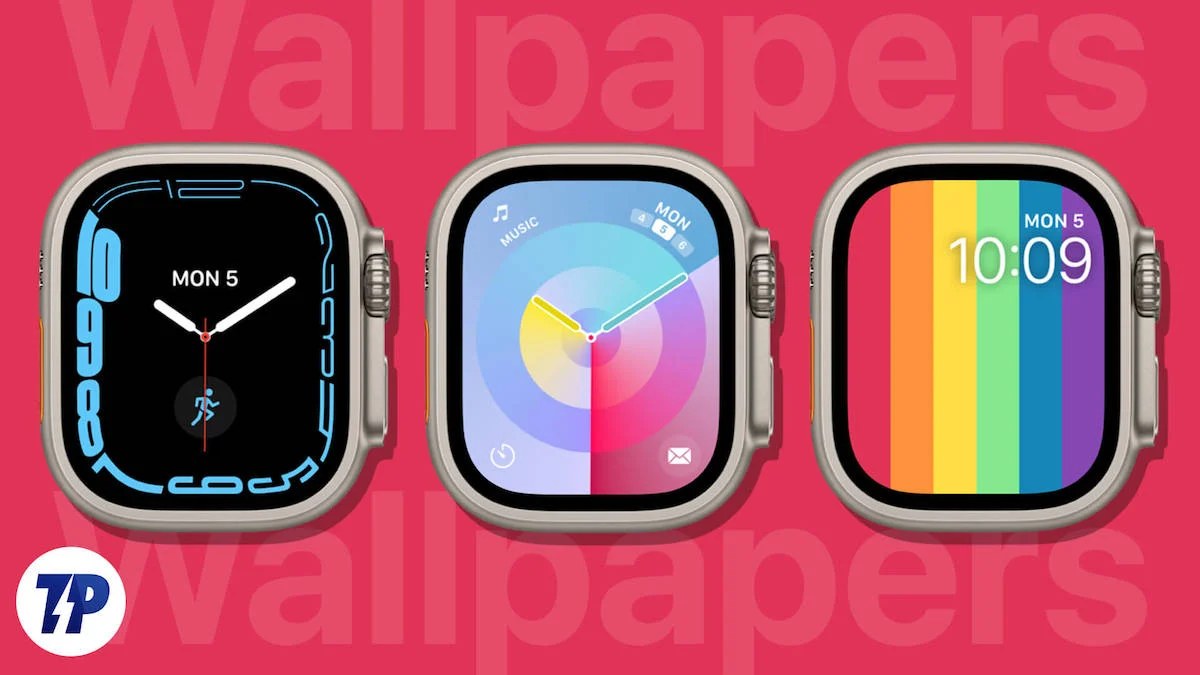
目錄
如何更改 Apple Watch 的背景
您可以在 Apple Watch 上設定新的錶盤或新增現有照片作為背景。 錶盤和使用照片作為背景是 Apple Watch 的兩個不同元素。 錶盤是顯示時間和其他元素(例如活動、時鐘等)的主要顯示器。 Apple Watch 錶盤的每個元素都可以使用新的顏色、字體等進行自訂。
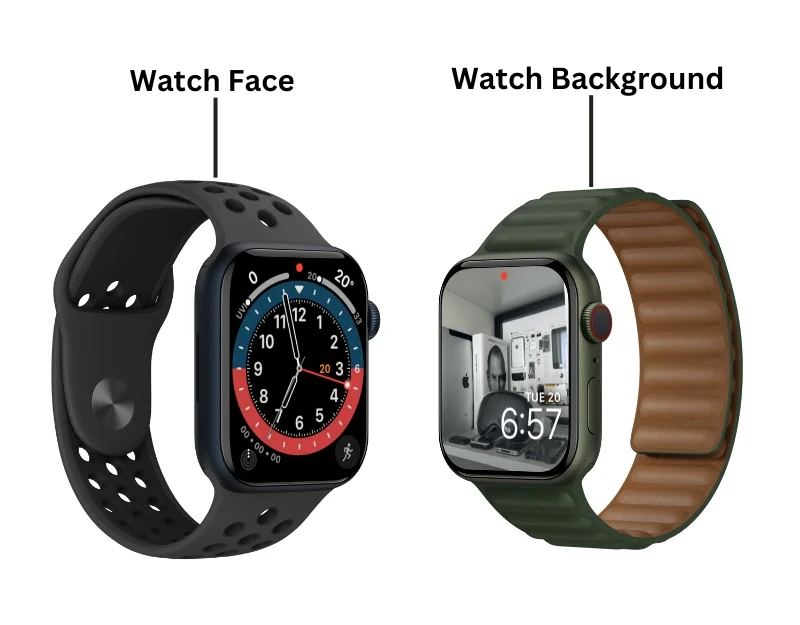
但是,如果您使用照片作為背景圖像,圖像將顯示在元素後面。 這類似於您手機上的壁紙。 「照片作為手錶桌布」設定提供的自訂選項比「錶盤」少。
您可以透過 Apple Watch 更改桌布或使用 iPhone 上的 Watch 應用程式。
如何使用手錶更改 Apple Watch 錶盤
您可以更改目前手錶或新增 Apple Watch 中的現有錶盤。 去做這個:
- 步驟 1:喚醒您的 Apple Watch。 如果您設定了密碼,請解鎖您的 Apple Watch。 長按主畫面或錶盤。

- 第 2 步:現在向左或向右滑動即可在錶盤之間隨機播放。
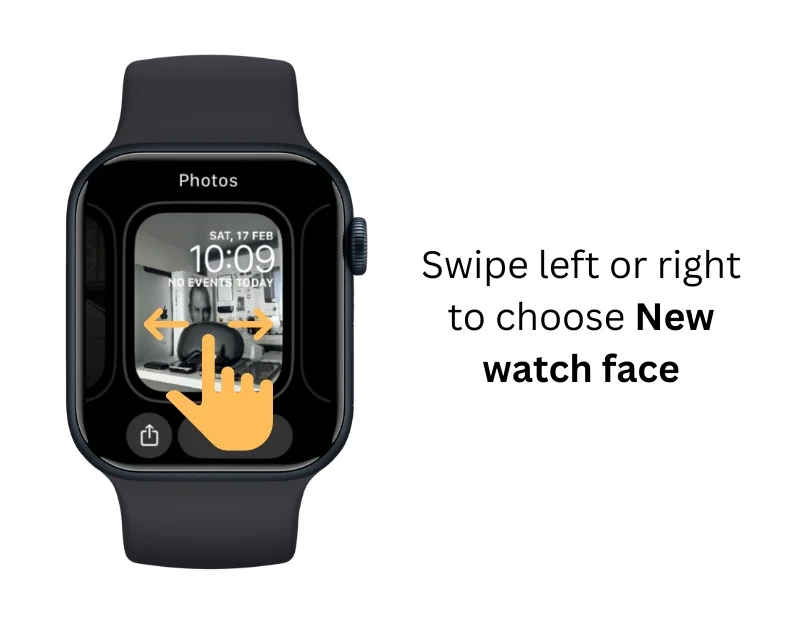
- 步驟 3:若要新增錶盤,請向右滑動並點選加號圖示。

- 步驟 4:向下捲動並選擇您要新增的錶盤。

- 第五步:點選頂部的新增。
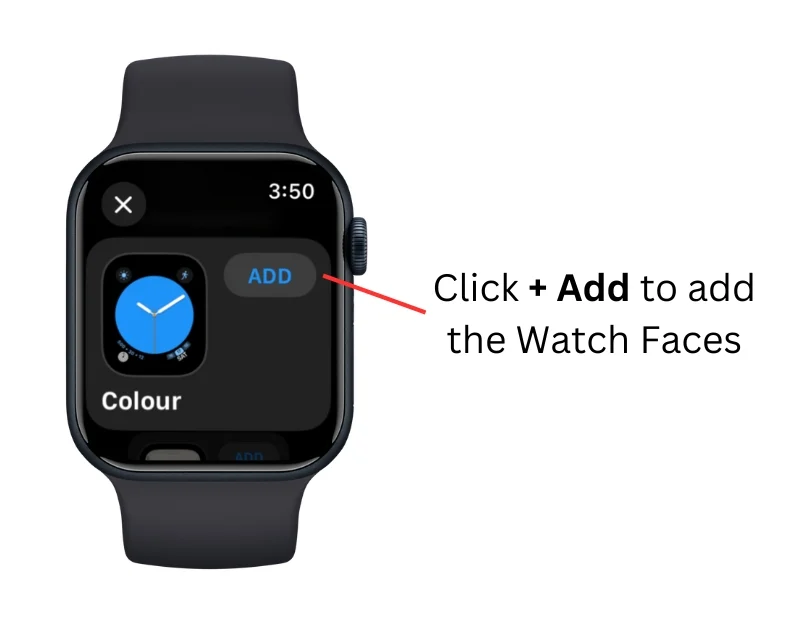
- 第 6 步:將會新增您的新錶盤。
如何在 Apple Watch 上新增照片作為背景
您可以新增圖像作為 Apple Watch 背景。 您可以選擇現有圖像或新增圖像作為 Apple Watch 背景。
- 步驟 1:長按Apple Watch 錶盤上的

- 第二步:向左滑動並點擊新增的

- 第 3 步:向下捲動並轉到「照片」部分

- 步驟 4:點選「新增」按鈕並編輯桌布。
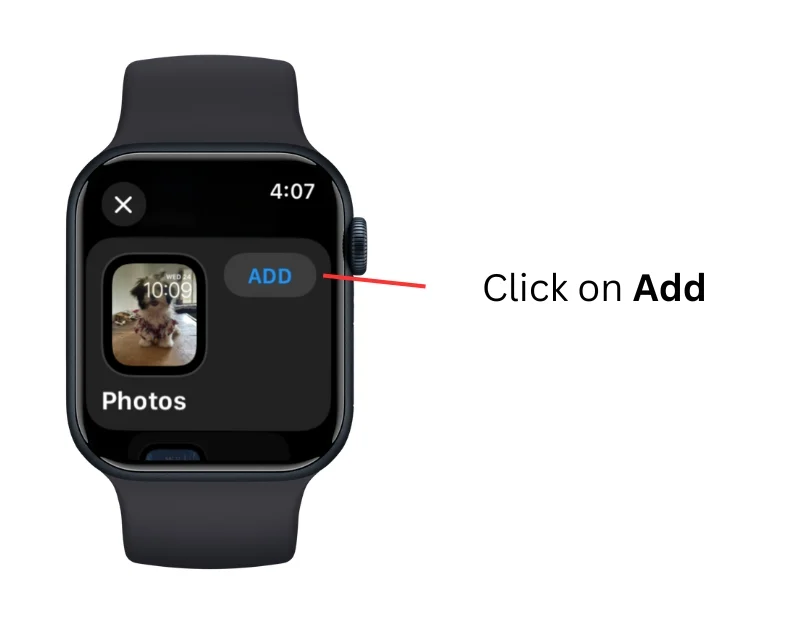
如何使用 iPhone 更改 Apple Watch 背景
與 Apple Watch 相比,使用 iPhone 設定背景提供了更多自訂選項。 您可以尋找並新增新的 Apple Watch 錶盤、圖片作為背景等。 如何在 Apple Watch 上設定新錶盤:

- 第 1 步:在 iPhone 上,開啟Watch 應用程式。 確保您的 Apple Watch 已與 iPhone 上的 Watch 應用程式配對。

- 步驟 2:點選「錶盤圖庫」 ,然後選擇要新增至 Apple Watch 的錶盤

- 第 3 步:點擊 Apple Watch 錶盤
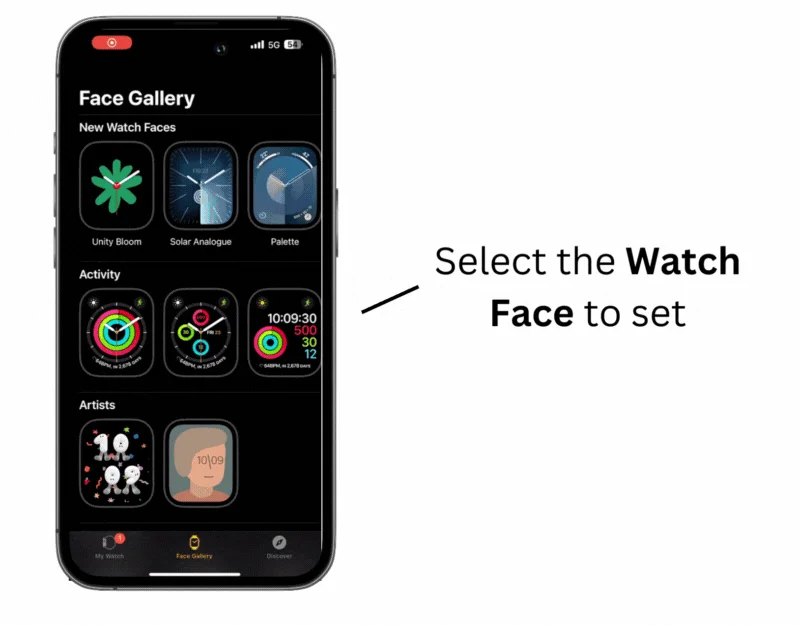
- 第四步:點選新增。
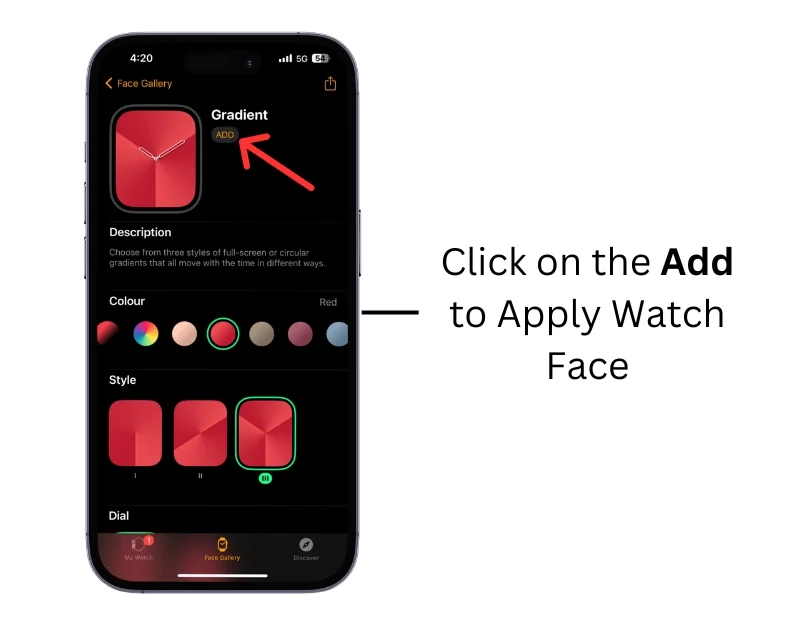
- 步驟 5: Apple Watch 錶盤將自動新增至您的 Apple Watch
如何從 iPhone 添加照片作為 Apple Watch 的背景
您可以從相簿中選擇圖像或將動態照片設定為 Apple Watch 的背景。 要新增相冊,您需要將照片新增至收藏夾以建立新相冊。 去做這個:
- 第 1 步:開啟 iPhone 上的「照片」應用程式
- 步驟 2:選擇您想要新增為 Apple Watch 背景的照片,並將其新增至您的收藏夾。 要新增,請選擇照片並點擊“收藏夾”圖示按鈕。
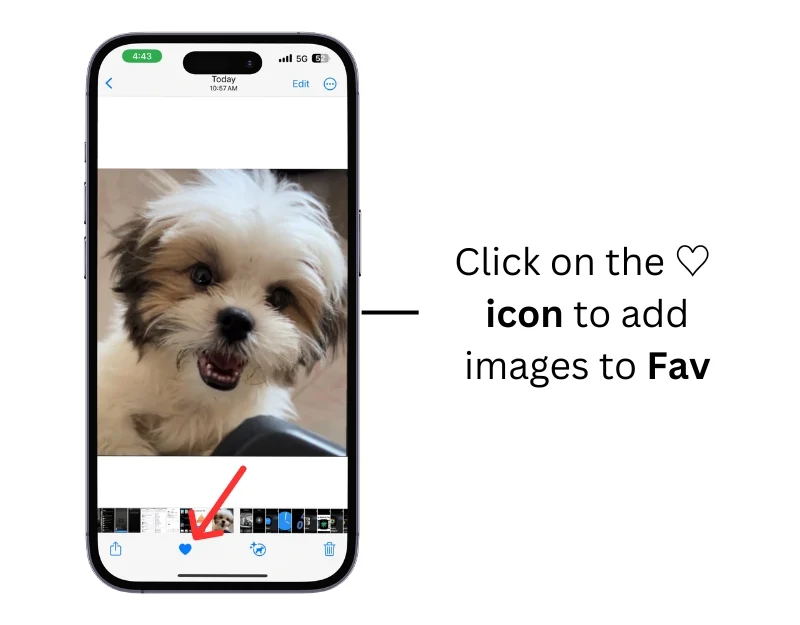
- 步驟3:假設您想要將影像新增至相簿。 選擇圖像,點擊三點選單,然後選擇新增至相簿將圖片新增至相簿。
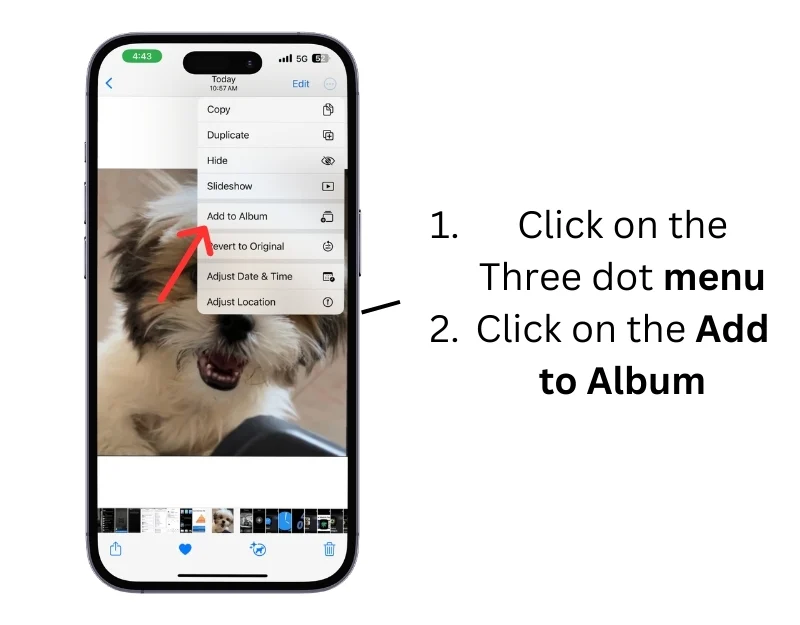
將 iPhone 中的影像設定為 Apple Watch 背景
- 第 1 步:在 iPhone 上開啟Apple Watch 應用程式

- 第二步:進入臉部圖庫

- 第 3 步:向下捲動並轉到「照片」部分。 點選照片錶盤
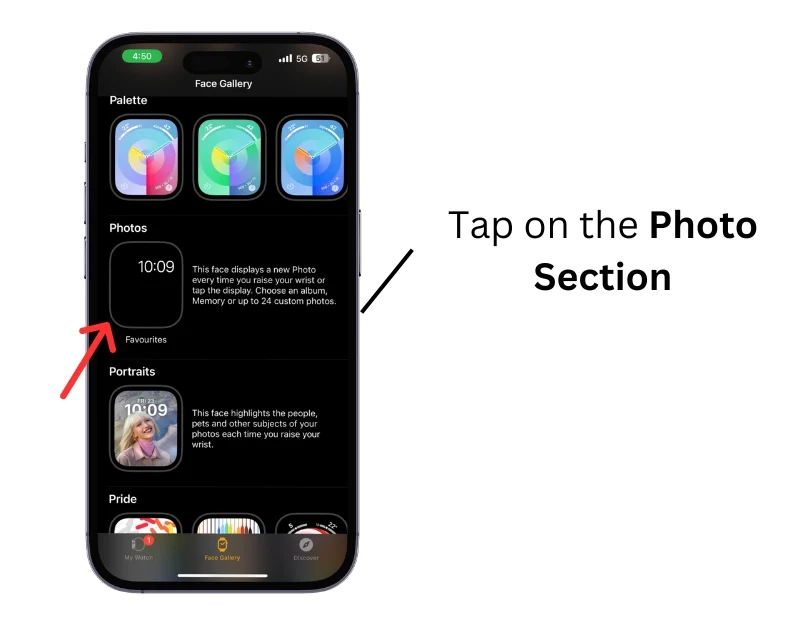
- 步驟 4:現在選擇要顯示為 Apple Watch 背景的圖像。 您可以選擇相冊,手動新增照片以建立錶盤,或從「最近的記憶」中動態選擇圖片。 您可以參考該圖像以了解有關每個功能的更多詳細資訊。
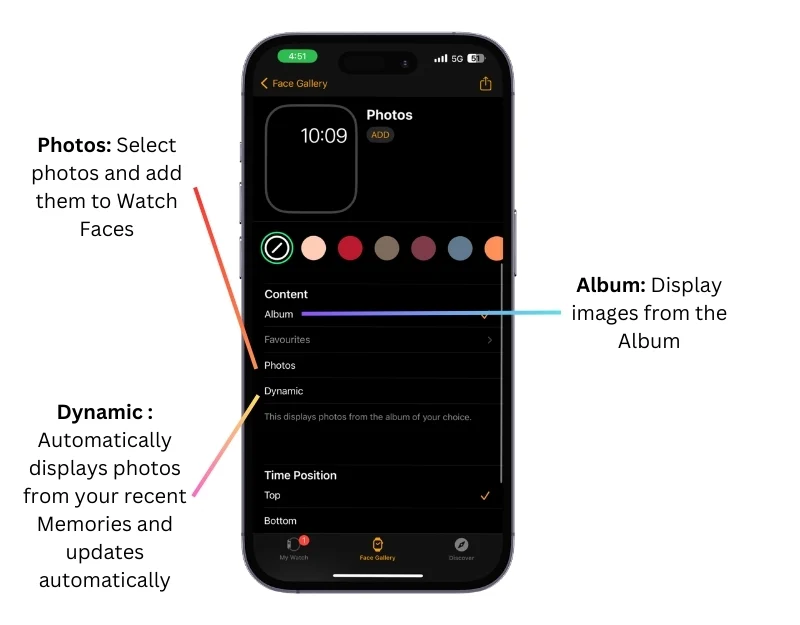
- 步驟5:選擇圖像後點選「新增」以應用新背景。
個性化您的 Apple Watch,打造獨特外觀
如果您自訂Apple Watch背景,您的手錶將變得更加個人化和獨特。 無論您是想自訂手錶背景以配合您的心情或日常風格,還是與您的服裝或配件相協調,您都可以透過簡單的逐步流程輕鬆更改 Apple Watch 的背景。
Apple Watch 桌布常見問題與解答
1.我可以將動態相簿設定為Apple Watch背景嗎?
您可以將動態相簿設定為 Apple Watch 的背景。 將照片新增至收藏夾或相簿後,您可以選擇它們作為手錶應用程式的背景。 您可以顯示特定相簿、收藏夾或最近記憶中的動態影像。
2. 什麼尺寸的圖像可以用作 Apple Watch 背景?
Apple Watch 會自動裁切照片,使其呈現最佳效果。 但是,如果您使用第三方圖像或遇到問題,您可以在此處找到 Apple Watch 的建議尺寸。 對於 38mm 和 40mm 型號,建議的背景影像約為 272×340 像素。 42mm 和 44mm 型號的尺寸為 312×390 像素。
3. 我可以使用 iPhone 在 Apple Watch 上設定背景嗎?
是的,您可以使用 iPhone 為 Apple Watch 設定背景。 使用 iPhone 設定背景可提供更多自訂選項。 為此,請打開 iPhone 上的 Watch 應用,點擊“錶盤圖庫”,選擇所需的錶盤,然後點擊“添加”。您還可以將照片添加到收藏夾或相簿中,將照片設置為背景。照片應用程序,然後在手錶應用程式的照片部分下選擇它們。
4. 如果我不喜歡新壁紙,如何恢復原來的桌布?
如果您不喜歡新壁紙,可以隨時返回原始壁紙。 為此,請長按 Apple Watch 上的錶盤,向左捲動,然後選擇上一個錶盤。 如果您已刪除它,您可以使用 iPhone,選擇手錶,然後添加它。
5.我可以有不同的鎖定螢幕桌布和主螢幕桌布嗎?
不可以,Apple Watch 的鎖定螢幕和主螢幕上不能使用不同的桌布。
